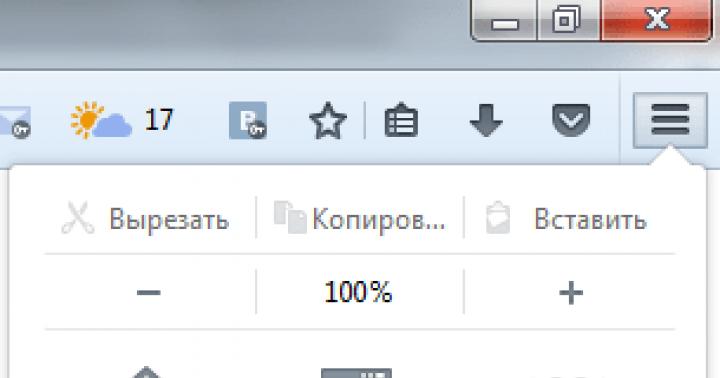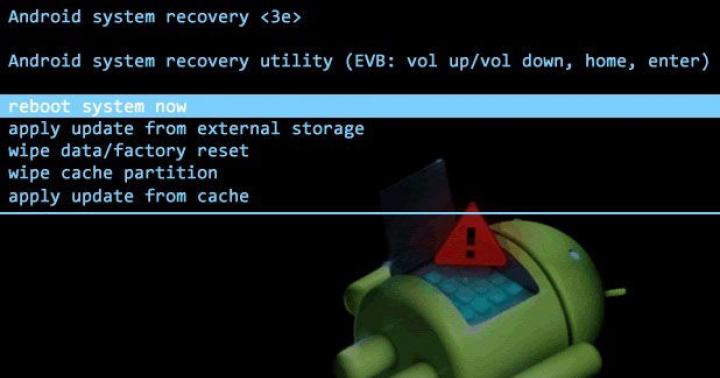Периодически коллеги по работе меня спрашивают: «Какую файловую систему выбрать при форматировании новой флешки?».
Обычно я отвечаю, что надо выбирать NTFS, и все будет нормально. Но иногда попадаются дотошные пользователи, и они хотят узнать, почему именно NTFS, а не FAT32 или exFAT.
В этой статье я попробую объяснить разницу между этими файловыми системами с точки зрения обычного пользователя.
Сегодня актуальными файловыми системами для флешек (и других внешних носителей) являются такие: NTFS, FAT32, exFAT .
Эти системы позволяют по разному хранить файлы и дополнительную информацию о них на носителе. Каждая система имеет свои достоинства и недостатки, поэтому выбирать надо такую, которая наиболее подходит для ваших задач и файлов.
Например, FAT32 имеет ограничение на размер файлов в 4ГБ . Поэтому, если вы хотите сохранить на флешку образ DVD одним файлом 4,7ГБ (или 8,5 ГБ для двухслойного DVD), то FAT32 для этой операции не подойдет.
С другой стороны, за счет своей простоты FAT32 может обеспечить большую скорость работы, чем NTFS или exFAT. Но, опять же, при этом получается меньшая надежность при случайных потерях связи или отключения питания внешнего носителя.
Если флешка используется для переноса разных небольших по объему файлов (например офисная документация), то лучше использовать NTFS ;
Если флешка используется для переноса больших по объему файлов (например - фотографии или видеофайлы), то лучше использовать exFAT .
В таких вариантах указанные системы обеспечивают большую скорость работы флешки.
Это хорошо видно на примере карт памяти, которые в основном предназначены для фото и видеотехники. В современных устройствах файлы получаются большие, поэтому производители сразу форматируют карты памяти в системе exFAT.
Исключение для использования FAT32 может быть только в случае использования флешки для бытовой техники – телевизора, двд, авто ФМ-модулятора. Если у вас, например, телевизор может работать с флешками только в формате FAT32, то тут ничего не поделаешь – для просмотра фото или видео с флешки на ТВ придется форматировать флешку в системе FAT32.
Последние модели бытовой техники уже могут работать с разными системами, но более ранние модели «понимают» только FAT32.
Тестирование.
У меня сейчас есть 2 флешки с интерфейсом USB 2.0 – на 16 и 8 ГБ. Флешка на 16 ГБ – это Corsair Voyager . Флешка на 8 ГБ - это Silicon Power (алюминиевый корпус, код D33B29 на самой флешке).
Я протестировал обе флешки в системах NTFS, FAT32, exFAT. Сначала я копировал папку с разными файлами, а потом архив этой же папки. Для примера я взял папку игры "World of Tanks" – в ней и файлов много, и они разные по размеру.
В исходном (не сжатом) виде папка имеет параметры: файлов 3002, папок 391, объем 11,1 ГБ.
В сжатом виде получается 3 файла (чтобы записать на FAT32) – 2 по 3500 МБ и 1 на 48 МБ, общий объем 6,88 ГБ.
Тест я проводил следующим образом – форматировал флешку в нужную систему, потом записывал папку, замерял время записи, извлекал флешку, считывал папку, замерял время считывания, снова форматировал, аналогично записывал и считывал архивы, замерял время записи и считывания.
Потом переходил к следующей файловой системе. На флешку Silicon Power папку в несжатом виде я записывал до полного заполнения флешки на 8 ГБ.
В результате тестов я получил такие средние значения скорости:
Затем я нашел в интернете сайт (http://usbflashspeed.com/), на котором собраны результаты тестов разных флешек, и скачал оттуда утилиту для тестирования USB Flash Benchmark .
Этой утилитой я тоже протестировал три файловых системы на каждой флешке. Эта утилита тестирует флешку блоками данных разного объема.
На блоках данных от 16 МБ до 64КБ я увидел примерно такие же показатели скорости. На меньших блоках скорость заметно падает, но и файлы объемом 64КБ и менее сейчас встречаются редко.
А если даже и встречаются, то все равно на флешку записываются быстро. Утилита показывает результаты 2 последних тестов, возможно для сравнения между собой.
Вот пример теста флешки Silicon Power:

Тонким пунктиром показаны результаты для системы NTFS , жирной сплошной линией – для FAT32 .
Эти данные практически аналогичны показателям из моих тестов. Вы можете с помощью этой утилиты протестировать свои флешки, и понять их реальную скорость работы без долгого ожидания записи/считывания больших объемов данных.
Как видно из тестов – файловая система FAT32 иногда может иметь преимущество в скорости записи, но при этом отставать при чтении. В общем же, я считаю, что стоит придерживаться рекомендаций, указанных выше.
Если у вас есть какие-либо вопросы, задавайте их комментариях.

В данной статье пойдет речь об использовании различных файловых систем на внешних носителях данных: флешках, карточках памяти, внешних жестких дисках и т. д. Итак, на сегодняшний день для накопителей используются следующие файловые системы: …
* FAT32
* NTFS
* exFAT
Пройдемся подробно по каждой из них и рассмотрим преимущества, недостатки и особенности использования на различных устройствах.
Файловая система, созданная компанией Microsoft на замену умирающей FAT16. На данный момент самая распространенная система. Большая часть карточек памяти и флэшек поставляется в FAT32. Кроме того, при форматировании носителя в бытовом устройстве, например фотоаппарате, он будет работать именно в этой файловой системе. В этом заключается ее главный плюс - совместимость. Вставив такой накопитель в бытовой ДВД-плеер, медиапроигрыватель или фотопринтер, вы будете уверены, что все файлы доступны и могут нормально прочитаться. На этом плюсы заканчиваются.
Самым главным недостатком данной системы является ограничение на размер файла в 4 Гбайта. Поэтому записать большой файл (например, резервную копию системного диска или переписанное с камеры видео) не получится. Кроме того, в Windows имеется ограничение на размер раздела в 32 Гбайт. Обойти последнее ограничение можно скачав утилиту HP USB Disk Storage Format Tool, которая позволит отформатировать в FAT32 хоть внешний жесткий диск.
Впрочем, если у вас нет нужды записывать и переносить такие большие файлы, а также если у вас небольшой размер носителя: 4, 8 или даже 16 Гбайт, можете не раздумывая форматировать в FAT32.
Кстати, компания Transcend , выпускающая мобильные носители данных, свои внешние жесткие диски форматирует именно в FAT32.
Современная надежная файловая система, берущая начало с Windows NT.
В стационарных компьютерах и ноутбуках заменила FAT32. Проверьте, если у вас все еще установлена FAT32 (щелкните правой кнопкой по диску в Моем компьютере и выберите пункт Свойства), настоятельно рекомендую заменить ее на NTFS.
Как преобразовать FAT32 в NTFS без потери данных
Сделать это можно следующим образом. В командной строке (Пуск-Выполнить) наберите
convert e: /fs:ntfs
Вместо e: можно подставить необходимый диск. Это позволит сменить файловую систему на NTFS без потери данных .
Однако на флешках и внешних жестких дисках NTFS работает несколько своеобразно. При копировании на такой накопитель Windows включает механизм кэширования, когда файлы копируются сначала в специальную память (так называемый кэш), а потом на конечный носитель. В стационарных жестких дисках это позволяет получить выигрыш в скорости копирования и сгладить задержки. В мобильных устройствах это будет выглядеть следующим образом. Сначала скорость копирования будет очень высокой и может достигать 100 Мбайт/с (теоретически равна скорости чтения жесткого диска, с которого вы копируете), затем, когда память кэша закончится, скорость упадет до критически малой величины. Более того, перед тем как перейти к копированию следующего файла система должна дописать текущий из кэша. Поэтому может показаться, что копирование зависло на 99 процентах, хотя индикатор жесткого диска будет показывать активность. Если сравнить скорость копирования с кэшем и без него, то окажется, что она почти идентична. То есть при использовании NTFS мы почти ничего не теряем, кроме неверной скорости копирования и информации о времени его окончания. Хотя некоторым такая «информативность» может потрепать нервы.
Вот такую скорость копирования \”развивает\”
жесткий диск USB 2.0 в системе NTFS
NTFS \”творит чудеса\”, копирование на флешку объемом на 512 Мбайт,
реальная скорость записи которой составляет несколько Мбайт/с
С другой стороны NTFS крайне надежная файловая система, выдерживающая не один внезапный ресет. Такая надежность обеспечивается журналированием. Это приведет к тому, что система будет чаще обращаться к определенным областям накопителя. Для флешек и карт памяти такой подход критичен. Они будут изнашиваться быстрее.
Новая файловая система от Microsoft. Предназначена в первую очередь для флеш-накопителей. Утрируя, можно сказать, что это FAT32 со снятыми ограничениями. Размеры файлов и разделов могут достигать космических величин, да и количество файлов в одной папке теперь не ограничено. По моему мнению, идеально подходит для флешек и карт памяти.
Но и у этой системы есть недостаток. Ее не поддерживают многие бытовые устройства, а компьютеры с Windows XP такой носитель тоже не увидят. Однако компания Microsoft выпустила патч KB955704, позволяющий использовать exFAT в Windows XP. Windows Vista и Windows 7 дружат с данной системой безо всяких дополнительных манипуляций.
Но если вы часто используете флеш-накопитель на разных компьютерах, использующих Windows XP, то придется таскать дополнительную флешку с драйверами. Это уже просто смешно.
А вот в случае, если у вас только компьютеры с Windows 7 или вы носите флешку/диск всего в 2-3 места, где есть возможность поставить вышеуказанное обновление, то exFAT подойдет идеально.
Дополнение
Статья взята из открытых источников: http://winitpro.ru/index.php/2011/06/20/fajlovaya-sistema-exfat/
Файловая система exFAT
Вместе с выходом Vista SP1 Microsoft представила новую файловую систему. ExFAT (Extended File Allocation Table) - это преемник старой файловой системы FAT32. Так в чем же основные преимущества и недостатки файловой системы exFAT. В чем отличия между exFAT и FAT32? И когда лучше использовать систему exFAT а не NTFS?

Файловая система FAT32 это достаточно старая и привычная всем файловая систем, однако она имеет ряд существенных недостатков:она не поддерживает разделы больше, чем 2 Тб, и файлы, размер которых более 4 Гб. Для решения описанных проблем в FAT32 и была создана файловая система exFAT. ExFAT - это разработка Microsoft, предназначенная в основном для мобильных носителей (флешки, SSD-диски, смарткарты). Сразу стоит отметить, что ExFAT не используется для форматирования жестких дисков. Все последние версии Windows, а также Mac OS X поддерживают эту файловую систему. ExFAT также часто называют FAT64, что подразумевает возможность работы с накопителями и файлами большего размера.
Основные преимущества файловой системы exFAT:
* Максимальный размер кластера увеличен до 32 Мб
* Увеличен максимальный размер файла в exFAT с 4Гб до 264 байт (16 EB).
* Нет ограничения на количество файлов в каталоге
* Поддержка прав доступа на файлы/каталоги
* Поддержка транзакций при записи (если поддерживается физическим устройством)
* Эффективное использование свободного места, что помогает существенно снизить фрагментацию диска.
Стоит отметить, что при форматировании в exFAT количество доступного места на устройства хранения больше, чем при использовании FAT32. Например, если USB флешку размеров 4 Гб (номинальная емкость 4023 Мб) отформатировать в различных файловых системах, то получится следующее:
* FAT32 - 4014 Мб
* HFS+ - 3997 Мб
* NTFS - 3974 Мб
* exFAT - 4022 Мб
ExFAT оптимизирована для работы с флеш накопителями, такими USB флешки, карты памяти и SSD диски, размер кластера в 32 Кб хорошо подходит для карт большого объёма и устройств с повышенным износом при выполнении операций чтения-записи. В системе exFAT также появилась возможность управления правами доступа на файлы/каталоги, а время доступа к данным уменьшилось. Одним из главных недостатком системы exFAT является то, что эта на эту технологию распространяется лицензионная политика Microsoft, и ни в каких open source решениях она применяться не может. Для ее использования в любой операционной системе необходимо будет осуществить лицензионные отчисления в Microsoft (данное правило не относится к простым мобильным устройствам, таким как фотоаппараты, плееры и т.д.).
exFAT в современных операционных системах Windows 7
Новая версия ОС Microsoft Windows 7 полностью поддерживает файловую систему exFAT и все ее функции как в 32- так и в 64-битной версии. Кроме того, внешние флешки, отформатированные в exFAT можно использовать для работы с технологией ReadyBoost (причем лимита на 4 Гб больше не будет).

Windows Vista
Windows Vista поддерживает exFAT только начиная с Service Pack 1. Кроме того некоторые фичи, такие как управление доступом также не поддерживаются. В отличии от Windows 7, устройства с exFAT в Vista не поддерживаются для ReadyBoost.
Windows XP
ExFAT в Windows XP не поддерживается, однако на сайте Microsoft можно скачать драйвер (описание в KB 9555704 - http://support.microsoft.com/kb/955704), однако он требует установленного Service Pack 2.
Для более старых версий Windows официальная поддержка exFAT отсутствует.
Windows Server
ExFAT целиком поддерживается в Windows Server 2008, а при установке вышеуказанного драйвера и в Windows Server 2003.
Snow Leopard
Mac OS X поддерживает exFAT начиная с версии 10.6.4 (15 июня 2010), однако только на Mac-ах с кард-ридером SDXC. Mac mini и iMac совместимы с exFAT.
На системах семейства Linux поддержка exFAT отсутствует, хотя и есть несколько решений, но большинство из них платно или неудобно, кроме того еще и Microsoft со своей пропри тарной лицензией вставляет палки в колеса независимым разработчикам.
ExFAT и FAT32
При тестировании на Windows 7 показала такую же производительность, как и FAT32, однако NTFS все таки немного быстрее. Заменит ли exFAT FAT32? Вероятно, это произойдёт только после массового переходу на Windows 7 или более новые версии Windows. Для потребителей же основное преимущество exFAT будет заключаться в преодолении файловых ограничений FAT32 (увеличение размера файла в exFat).
Нужно не забывать так же, что файловая система exFAT требует более новой версии ОС (может потребоваться апгрейд железа), а также тот факт, что на старых устройствах (фотоаппараты, mp3-плееры) exFAT может просто не поддерживаться.
exFat или NTFS
ExFAT можно считать конкурентом NTFS на системах с ограниченной вычислительной мощности и памяти. Кроме того файловую систему NTFS на флэш-картах использовать очень неудобно и неэффективно (падает скорость работы и уменьшается срок службы флеш памяти), и именно ExFAT будет идеальной файловой системой для таких устройств.
В заключение приведу несколько общих рекомендаций по выбору наиболее подходящей файловой системы. Если у вас флеш-накопитель небольшого объема, форматируйте его в FAT32. Флешки большого объема форматируйте exFAT, так как «скачки скорости» на них будут особенно заметны. Внешние жесткие диски обычно имеют большой объем и высокую производительность (особенно те, которые обладают разъемами USB 3.0), поэтому их лучше форматировать в NTFS.
Статья взята из открытых источников: http://pc-hard.ru/softarticles/1-fat32-ntfs-exfat-comparsion.html
Пользователи флешек и карт памяти редко интересуются, в какой файловой системе отформатирован их накопитель. Не секрет, что карты памяти лучше всего форматировать в том устройстве, в котором они будут использоваться, а флешки - фирменной утилитой производителя. Проблемы могут возникнуть при попытке скопировать на внешний накопитель файл, размером более 4 Гб. Получив сообщение об ошибке записи, пользователь оказывается в недоумении, ведь места на носителе предостаточно. А дело, скорее всего, в устаревшей файловой системе. Самое простое решение для пользователей современных операционных систем Windows или Mac OS - использовать формат exFAT. Что это даст, расскажем дальше
FAT32 и ее ограничения
До недавнего времени самой популярной файловой системой для съемных носителей была старая добрая FAT32. Файлы, записанные на такое устройство, были доступны с компьютера или смартфона, какой бы операционной системой тот ни управлялся. Не составляло проблем подключить флешку к DVD-плееру или телевизору, а карту памяти использовать в телефоне, фотоаппарате, видеокамере.
Однако простая и понятная FAT32 имеет ряд ограничений, прежде всего, на максимальные размеры раздела и отдельного файла. Первое ограничение не такое жесткое: в FAT32 нельзя отформатировать раздел больше 2 Тб. Пока что таких флешек не существует, даже топовые винчестеры совсем недавно достигли этого значения. Не предполагает создание карт памяти большего размера и современный стандарт SDXC (с оглядкой в том числе и на этот формат разрабатывалась файловая система exFAT). Что это актуально уже сегодня, говорить, как видим, преждевременно, однако разработчикам системного программного обеспечения приходится смотреть далеко вперед, чтобы их продукты не стали "бутылочным горлышком", ограничивающим рост производительности системы в целом.
А вот что действительно создает затруднения при использовании устройств, отформатированных в FAT32, это ограничение на максимальный размер файла в 4 Гб. Полнометражный фильм в HD может иметь в разы больший объем. Многим нужно переносить архивы или файлы баз данных большего размера. Так что вопрос смены файловой системы весьма актуален.
ExFAT: что это и каковы её преимущества
Разработанная в Microsoft файловая система exFAT является оптимизированным для использования в сменных накопителях развитием семейства FAT. Вот основные ее преимущества перед предшественницами:
- Максимальный размер файла увеличен до невообразимых сегодня 16 эксабайт (2 64 байт).
- увеличен до 32 Мб.
- Снято ограничение на количество файлов и папок.
- Появилась возможность сохранять права доступа к файлам и папкам.

Еще одним достоинством exFAT является более рациональное использование дискового пространства: в новую файловую систему, будет иметь чуть больший эффективный объем, чем если отформатировать ее в FAT32, а тем более в NTFS или HFS+.
Почему не NTFS
Преимущества, о которых мы говорим, давно реализованы разработчиками Майкрсофт в Тогда зачем нужна еще и какая-то система exFAT? Дело в том, что NTFS - журналируемая файловая система. О каждой операции чтения или записи система делает маленькие пометки (операция начата - операция завершена). Это позволяет в случае сбоя легко локализовать проблему, избежать потери данных или повреждения файловой системы в целом. Но выполнение этих записей занимает какое-то время. Для быстрых винчестеров это незаметный пользователю мизер, а для куда менее расторопных флешк - вполне ощутимые тормоза.
Более того: ресурс количества операций записи для флеш-накопителей весьма ограничен, и жалко использовать значительную его часть на ведение журнала файловой системы.
Таким образом, использование журналируемой файловой системы приводит к снижению скорости работы и уменьшению ресурса флешек. Именно поэтому для них не используют ни NTFS (Windows), ни HFS+ (MacOS), ни ext3/ext4 (Linux).
exFAT на винчестерах
Выше не раз говорилось об exFAT, что это файловая система для флешек. А что мешает использовать ее на винчестерах? Дело в том, что недостатки журналируемых файловых систем, о которых мы говорили выше, для магнитных жестких дисков не имеют решающего значения.

Ресурс циклов записи у них на несколько порядков больше, чем у флешек, журналирование практически не занимает времени благодаря внушительному кэшу устройства, а выигрыш в объеме дискового пространства пренебрежимо мал. Зато надежность при том огромном количестве обращений к накопителю, которые постоянно делает система и программы, выходит на первый план. А по этому показателю NTFS выигрывает у exFAT вчистую.
Проблемы совместимости
Главная проблема exFAT - что это проприетарная файловая система, то есть Майкрсофт берет плату со всех, кто хочет внедрять ее в своих продуктах. Поэтому следует обратить внимание, поддерживается ли данный формат вашей операционной системой и оборудованием.
В полной мере и без каких-либо усилий со стороны пользователя exFAT поддерживается Windows 7 и выше. Vista, начиная с Service Pack 1, может работать с этой файловой системой, но с некоторыми ограничениями. Для Windows XP (не ниже Service Pack 2) потребуется скачать драйвер с сайта Майкрсофт.
Позаботилась о своих клиентах Apple: на Маках с OS X не ниже 10.6.4 также предусмотрена нативная поддержка exFAT.
А вот для Линукса существуют только нестабильно работающие и сомнительные с точки зрения лицензионной чистоты утилиты.

Еще хуже положение дел с поддержкой оборудования. Понятно, что плееры и тому подобные девайсы не знают о новой файловой системе. Но и далеко не все производители новых гаджетов хотят платить за использование этой разработки Microsoft (либо рисковать, внедряя поддержку нового формата без лицензии). Поэтому пока нельзя сказать об exFAT, что это универсальная замена FAT32.
Здравствуйте уважаемые посетители нашего сайта сайт . В данной статье мы расскажем Вам в чем заключаются основные отличия очень популярных на сегодняшний день файловых систем и ответим на вопрос:
Вопрос выбора файловой системы Fat32 или NTFS, наиболее часто возникает у пользователей как правило при форматировании съемных накопителей (флешек или переносных USB жестких дисков ).
Файловая система NTFS — дословно переводится как «Файловая система новой технологии «. Файловая система NTFS, в настоящее время является стандартной, для операционных систем Windows, начиная с Windows 2000 и она пришла на смену файловой системы FAT. Файловая система NTFS, благодаря поддержке системы метаданных и использования специальных структур данных для хранения данных о файлах, была увеличена производительность, надежность и эффективность использования дискового пространства.
Файловая система FAT32 — последняя версия файловой системы FAT (пришла на смену FAT16). Данная файловая система может работать как с устаревшими версиями Windows, так и другими операционными системами (*nix, Mac OS) . Стандартными средствами Windows, невозможно создать раздел FAT32 больше 32 ГБ.
Чем отличается Fat32 от NTFS?
Файловая система FAT32, на порядок старше файловой системы NTFS. FAT32 вышла в свет вместе с операционной системой Windows 95, а NTFS вместе в Windows NT и используется до сих пор.
В файловой системе FAT32 — нет возможности устанавливать ограничения на доступ к хранящимся файлам.
В NTFS — реализовано разграничение доступа к данным, как для отдельных пользователей, так и групп пользователей.
Максимально возможный размер файла для файловой системы FAT32 = 4 ГБ
Максимальный возможный размер файла для файловой системы NTFS = 16 Терабайт
USB Flash
Файловые системы Fat32 и NTFS используются на флеш накопителях. Если на флешку не планируется записывать файлы размером более 4 ГБ, то используйте FAT32, если будут, то используйте NTFS.
Что быстрее Fat32 или NTFS?
NTFS быстрее чем FAT32, но в случае с Flash и FAT32 есть некоторые преимущества (над NTFS), во первых это скорость записи данных на флешку, во вторых — скорость чтения или копирования данных с флешки.
FAT32 & Mac OS
Mac OS X поддерживает по умолчанию USB флешки (диски), доступно как чтение информации, так и ее запись.
Преобразовать флешку Fat32 в NTFS
Тут все очень просто. Важно лишь скопировать всю информацию с флешки заранее, поскольку флешку необходимо будет отформатировать. Для начала вставьте флешку в порт USB, после чего откройте «Мой компьютер», там появится ваша флешка.
Кликните по ней правой кнопкой мыши и выберите из выпадающего меню «Форматировать»

В появившемся окне в строке «Файловая система» выберите NTFS и нажмите начать (галочку Быстрое можно оставить).

Каждый раз, когда пользователь собирается форматировать накопитель, будь то жесткий диск или же обычная флешка, он сталкивается с вопросом, какую файловую систему выбрать: NTFS, FAT32 или exFAT. Отличия между ними для простого пользователя незначительны, а то и совсем отсутствуют, поэтому дальше по тексту будут рассказаны особенности каждой файловой системы.
Что такое файловая система
Перед перечислением отличий FAT32 от NTFS стоит разобраться в том, что это вообще такое. Как можно было сделать вывод из вышесказанного, это файловые системы. Необходимы они для единственного: предоставления пользователям возможности взаимодействия с данными на накопителе с помощью инструментов операционной системы. Если говорить проще, то файловая система - это библиотека, в которой на полках вместо книг стоят файлы.
Файловых систем на самом деле существует намного больше, чем было представлено выше. Из неупомянутых можно выделить, например, ext4 и HFC, которые используются в операционных системах Linux и Mac OS соответственно. Но в статье разобраны будут всего три: FAT32, NTFS и exFAT, потому что они являются самыми популярными, если не единственными, в рамках операционной системы Windows.
Для удобства определения отличий файловых систем NTFS, FAT32 и exFAT сравнивать мы их будем по трем важнейшим критериям: совместимости, влиянию на износ накопителя и ограничениям.
Совместимость

Начнем мы, пожалуй, с самого важного аспекта - с совместимости. Отличие FAT32 от NTFS и exFAT в этом плане довольно большое, но обо всем по порядку.
Данная файловая система является самой старой из представленных. Соответственно, поддерживают ее по большей мере все устройства, начиная от стационарных компьютеров на базе операционной системы Windows XP и заканчивая магнитолами, установленными в автомобилях. С ней работают все передовые операционные системы: Windows, Linux, Mac OS. При желании флешки с этой файловой системой можно посмотреть и на смартфонах, правда, для этого понадобится специальный переходник OTG.
NTFS принято считать файловой системой Windows. Так это неспроста. Она была создана разработчиками из Microsoft в ту пору, когда их система перешла на архитектуру NT, отсюда и такое название. Данный факт накладывает некоторые ограничения на ее совместимость. Так, вы без проблем сможете применять ту же флешку на компьютерах под управлением Windows и Linux, а с использованием дополнительного ПО - и на компьютерах Mac OS, однако старенький проигрыватель откажется распознавать устройство.
Эта файловая система новомодная. Отсюда вытекает ее главный недостаток - плохая совместимость. Использовать флешку с этой файловой системой можно только в рамках ОС Windows и на смартфонах Android и iOS.
Влияние на износ чипа

Теперь рассмотрим отличие FAT32 от NTFS для флешки в плане влияния на ее износ. Дело в том, что любой флеш-накопитель имеет ограничения на перезапись ячеек памяти, соответственно, чем чаще флешка будет перезаписываться, тем скорее она придет в негодность.
Здесь ситуация прямо противоположная предыдущей - FAT32 имеет такую организацию, которая отлично подходит для работы с мелкими файлами, но и их она умудряется фрагментировать, вследствие чего вытекает большое количество перезаписей в отдельных ячейках памяти.
Так как NTFS — более новая файловая система в сравнении с FAT32, то и дела с влиянием на износ флешки у нее обстоят получше. Ввиду внедрения в нее технологии индексирования файлов разработчикам удалось снизить число их фрагментаций. Отсюда вытекает, что с системой NTFS ваша флешка прослужит на порядок дольше.
Если NTFS - более новая система по сравнению с FAT32, то exFAT и вовсе новейшая. Она лучше всех умеет обращаться с флешкой, продлевая ее срок службы до максимума. Так это, потому что разработчики изначально ее создавали для портативных накопителей.
Ограничения на размер записываемых данных

Если вы записывали большие файлы на флешку, то, скорее всего, вам знакома ситуация, когда появляется ошибка в таких случаях. Связано это с ограничениями файловой системы. Какие отличия FAT32 от NTFS имеются в этом плане?
Пожалуй, FAT32 снова проигрывает своим «конкурентам» в этом вопросе. Ввиду ее «возраста» не способна поместить в себя файл размером больше 4 гигабайт. В те времена, когда она создавалась, данный показатель являлся недосягаемым, однако все изменилось, и 4 гигабайта сейчас — очень маленькое значение. Помимо всего прочего, вы не сможете на флешку с FAT32 записать более 512 файлов в корневой каталог.
Данная файловая система уже справляется с нагрузками, которые не в силах выдержать предыдущая. На самом деле ограничения есть и в ней, но в ближайшем будущем к ним никак не удастся приблизиться, поэтому сейчас принято считать, что они попросту отсутствуют. Вы без труда можете записывать сколько угодно файлов в корневую директорию и помещать на накопитель файл любого размера.
Если NTFS не имеет ограничений, то exFAT и подавно. Вы столкнетесь с ошибкой только в том случае, если попытаетесь записать файл размером больше 16 зеттабайт, что просто нереально, ведь нет такого файла и нет флешки такого объема. Ну а о количестве файлов в корневой директории лучше промолчать.
Какую файловую систему выбрать

Вот мы и рассмотрели все отличия FAT32 от NTFS и exFAT. В результате можно дать некоторые рекомендации к выбору файловой системы:
- Если вы хотите использовать свою флешку для проигрывания мультимедийных файлов на старых устройствах, то выбирайте FAT32.
- Если вы дорожите долговечностью своего накопителя, форматируйте его в NTFS, а лучше в exFAT.
- При работе с большими данными категорически откажитесь от файловой системы FAT32.
- Если вам важна скорость записи данных, используйте exFAT, а если вы еще работаете с мелкими файлами, то FAT32.
Заключение
Надеемся, вам теперь ясна разница между FAT32, NTFS и exFAT. Выше мы попытались разобрать все их особенности и нюансы. За вами остается право выбрать, какая файловая система из перечисленных подойдет вам лучше всего.